Флешка - удобный носитель информации для хранения и передачи файлов. Иногда требуется полностью очистить ее от данных, чтобы использовать заново или передать кому-то другому.
Для очистки флешки на компьютере можно воспользоваться стандартными инструментами операционной системы. На Windows, откройте Диспетчер дисков, найдите флешку, щелкните правой кнопкой мыши и выберите "Форматирование". Выберите файловую систему NTFS или FAT32 и нажмите "Начать".
На MacOS, откройте Диск Утилиты, найдите флешку, выберите ее и нажмите "Стереть". Выберите файловую систему, название и нажмите "Стереть". Важно: все данные на флешке будут безвозвратно удалены.
Для полного удаления данных с флешки и невозможности их восстановления, воспользуйтесь программами Eraser или CCleaner. Вы сможете выбрать метод удаления данных (например, алгоритм Gutmann или DoD 5220.22-M) и безопасно очистить флешку.
Проблема удаления данных

При очистке флешки на компьютере могут возникнуть проблемы, связанные с удалением данных.
- Неудачное удаление файлов - при удалении файлов с флешки они могут быть скрыты или перемещены в другую папку, а не полностью удалены. После очистки места на флешке файлы могут все еще занимать место и быть доступны для восстановления.
- Файлы в корзине - если файлы были удалены с флешки и помещены в корзину, их наличие может занимать место на флешке и предоставлять возможность для их восстановления.
- Файловая система - некоторые флешки имеют файловую систему, которая не позволяет полностью очистить данные. Например, файловая система FAT32 ограничивает размер файла, а файловая система NTFS может сохранять некоторые метаданные и предоставлять возможность их восстановления.
Решение проблемы удаления данных связано с тщательностью и точностью при удалении файлов с флешки, а также выбором правильной программы для полной очистки флешки от следов информации.
Почему важно полностью очистить флешку на компьютере?
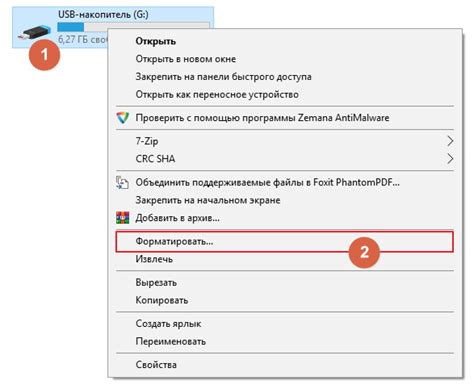
- Безопасность данных. Очистка флешки позволяет удалить все файлы, включая конфиденциальную информацию, личные документы, фотографии, видео и другие данные, которые могут стать объектом злоумышленников. Это предотвращает несанкционированный доступ к вашим личным данным.
- Улучшение производительности. Накопление информации на флешке может замедлить ее работу. Очистка флешки помогает освободить место и улучшить производительность устройства.
- Предотвращение ошибок. Некорректное использование флешки может вызвать ошибки при работе с файлами или загрузке операционной системы. Очистка флешки поможет решить эти проблемы и вернет устройству нормальное функционирование.
- Подготовка к передаче или продаже. Если вы планируете передать или продать свою флешку, очистка ее данных является необходимым шагом для защиты вашей конфиденциальности и предотвращения возможности восстановления удаленной информации.
В целом, полная очистка флешки на компьютере не только обеспечивает безопасность ваших данных, но и улучшает работу устройства, предотвращает возможные ошибки и подготавливает ее к последующему использованию.
Методы удаления данных с флешки

Когда вы хотите полностью очистить флешку от всех данных, есть несколько методов, которые вы можете использовать.
1. Удаление файлов вручную:
Простой способ удалить все файлы на флешке - это просто выделить их все и удалить их. Однако, это не самый безопасный метод, поскольку файлы могут быть восстановлены программами для восстановления данных.
2. Форматирование флешки:
Форматирование флешки - надежный способ удаления данных. Чтобы отформатировать флешку, нажмите правой кнопкой мыши на ней в проводнике, выберите "Форматировать" и следуйте инструкциям на экране. Форматирование удаляет все данные и восстанавливает флешку в исходное состояние.
3. Использование специальных программ:
Существуют программы, предназначенные для безопасного удаления данных с флешек. Они используют различные алгоритмы, чтобы гарантировать полное удаление данных и предотвратить их восстановление. Примеры таких программ: CCleaner, Eraser, Secure Eraser и другие.
4. Уничтожение флешки:
Если вы хотите быть уверены, что данные на флешке невозможно будет восстановить, вы можете уничтожить саму флешку, разделив ее, сломав или сожгав. Однако это крайняя мера, которую нельзя отменить.
Выберите один из этих методов, чтобы полностью очистить флешку от данных и защитить их от восстановления.
Как выбрать наиболее эффективный способ очистки флешки?

Первым и простым способом является удаление файлов вручную. Подключите флешку к компьютеру, откройте ее в проводнике и удалите ненужные файлы и папки. Однако этот способ не самый эффективный, так как файлы могут остаться в "Корзине" и занимать место на флешке.
Для очистки флешки безопасно используйте специальные программы. Один из лучших инструментов - CCleaner, который удаляет временные файлы, кэш, исправляет ошибки реестра и многое другое. Подключите флешку, запустите CCleaner, выберите флешку и нажмите "Анализировать". После завершения выберите "Очистить".
Также можно отформатировать флешку, полностью очистив ее. Но сделайте резервную копию важных данных, так как после форматирования их нельзя будет восстановить.
Выбор способа очистки флешки зависит от ваших требований. Удаление вручную подойдет, если нужно просто удалить файлы. Для более тщательной очистки лучше использовать специальные программы. Форматирование же подходит, если необходимо полностью очистить флешку.
Полезные советы по безопасному удалению данных

Важно правильно удалять данные с флешки, чтобы избежать их восстановления злоумышленниками или потери информации из-за ошибки при форматировании. Мы подготовили для вас несколько полезных советов по безопасному удалению данных на флешке.
1. Правильное форматирование флешки:
Прежде чем удалять данные, важно правильно отформатировать флешку. Это поможет удалить все данные и создать новую файловую систему. Чтобы сделать это, подключите флешку к компьютеру, откройте Проводник, найдите флешку, нажмите правой кнопкой мыши и выберите "Форматировать". Затем следуйте указаниям мастера форматирования.
2. Использование специальных программ для безопасного удаления данных:
Если вам необходимо безопасно удалить данные и полностью уничтожить их, стоит воспользоваться специальными программами. Некоторые программы могут не только удалять файлы, но и перезаписывать данные несколько раз, что делает восстановление информации практически невозможным. Примеры таких программ: CCleaner, Eraser, BleachBit и другие.
3. Удалите все данные, включая скрытые:
Перед удалением данных с флешки, убедитесь, что удалены все файлы, включая скрытые. Откройте Проводник, найдите флешку, нажмите правой кнопкой мыши и выберите "Показать скрытые файлы". Затем удалите все файлы и папки с флешки.
После удаления данных проверьте результат. Снова откройте Проводник, найдите флешку, щелкните правой кнопкой мыши и выберите "Свойства". На вкладке "Общие" должно быть видно, что доступное пространство увеличилось, а занятое уменьшилось. Если данные успешно удалены, все будет в порядке.
Не забывайте делать резервные копии данных перед удалением, чтобы избежать потери информации. Следуя этим советам, вы сможете безопасно удалить данные с флешки и не беспокоиться о конфиденциальности.